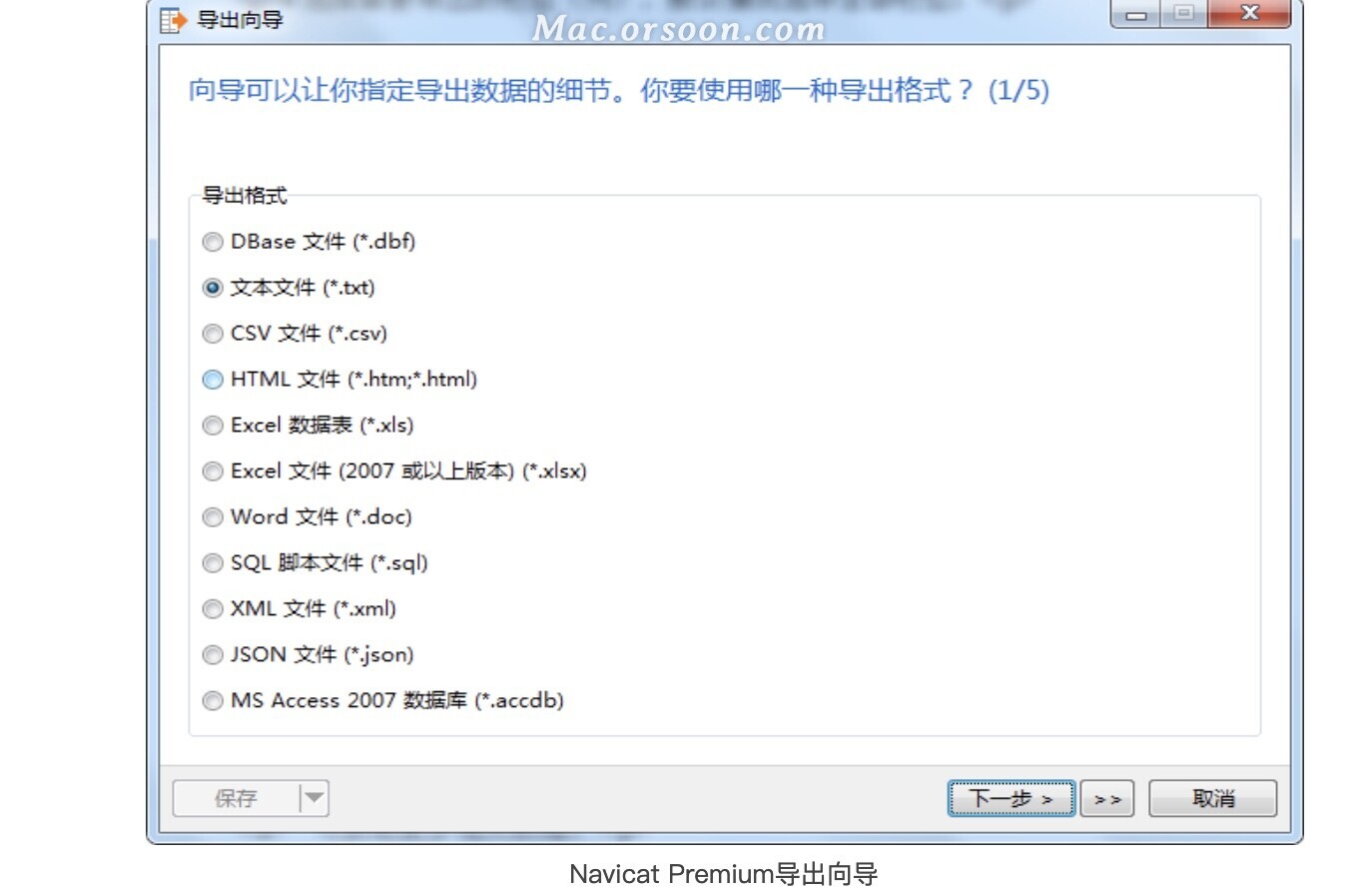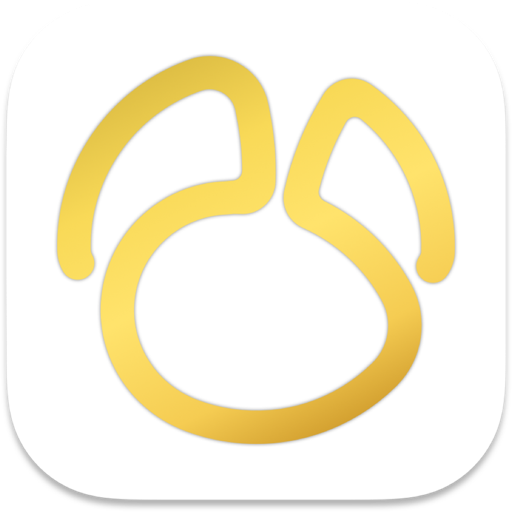Navicat Premium是一套数据库管理工具,结合Navicat其它成员,支持同时连接到MySQL、MariaDB、SQL Server、SQLite、Oracle和PostgreSQL数据库。本教程将详解Navicat Premium怎么用的基本方法。
连接数据库
- Navicat Premium安装完成后就可以启动 Navicat 程序,在导航窗口的左上角点击“连接”按钮,点击后会弹出一个连接属性的提示框,用户可以自定义为该次“连接”命名,输入正确的连接信息。如果要管理远程的数据库,需要在IP地址栏内输入正确的IP地址。
- Navicat 同样支持SSL或SSH连接,连接成功后,在左侧的导航窗口后会看到本机所有的MySQL数据库,其中灰色标识表示没有打开的数据库,绿色标识表示已经被打开的数据库。右键点击一个灰色的数据库,在右键菜单中包含打开、关闭、新建、删除和数据传输、管理用户等命令。
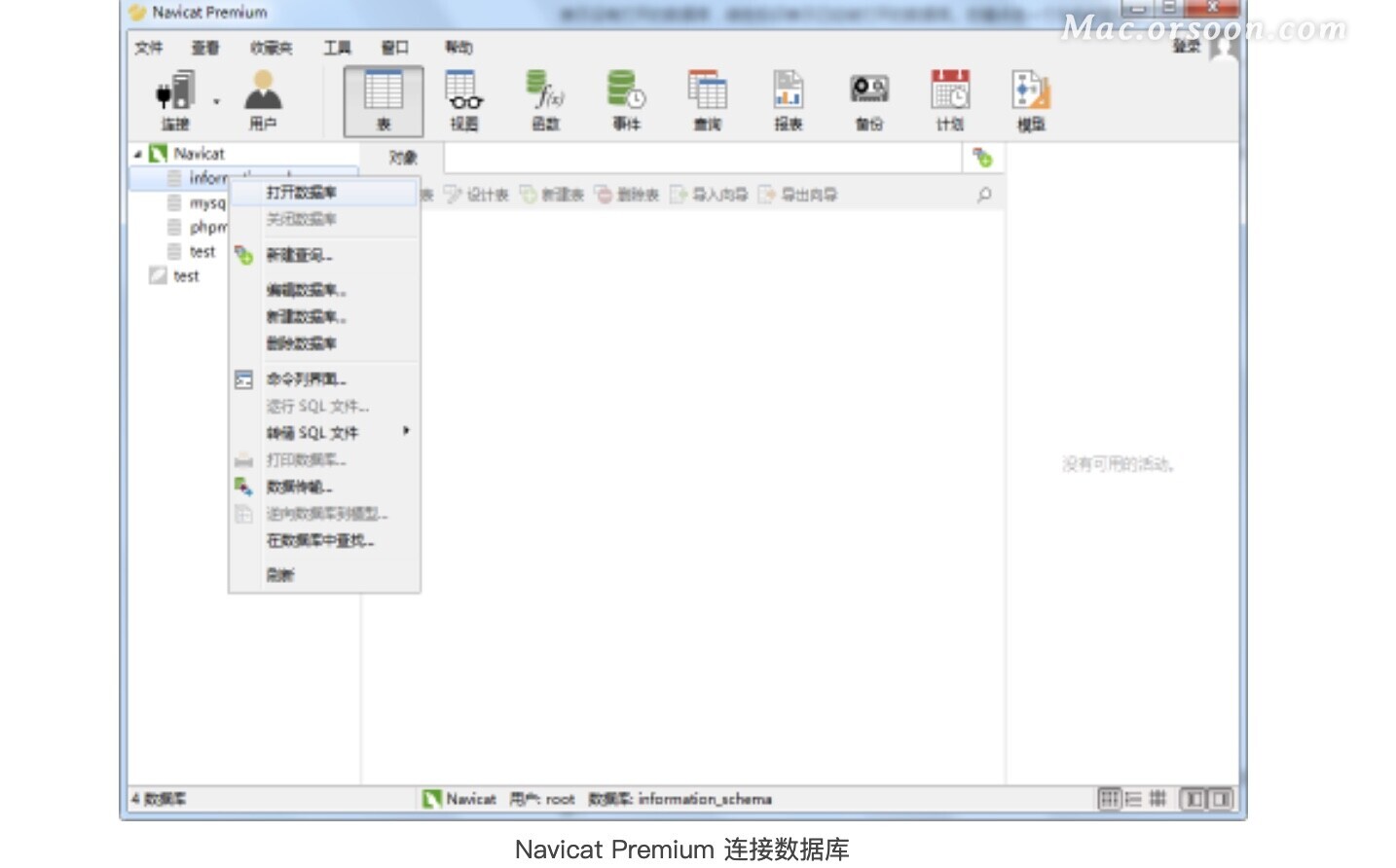
导入数据——将Excel 文件导入到数据库
- 运行“导入向导”,选择导入数据的类型,选择表类型:Excel 文件;
- 选择文件数据源,即选择需要导入的 Excel 文件的位置;
- 选择需要导入的表,为源定义一些附加选项;
- 选择目标表,也可以新建一个表;
- 定义源栏位和目标栏位的对应关系,如果目标栏位设置了主键,在这一步中一定要勾选,否则也将无法正常导入数据;
- 选择导入模式,点击“开始”按钮执行导入命令,导入完成后还会有一个[Msg]的消息提示。
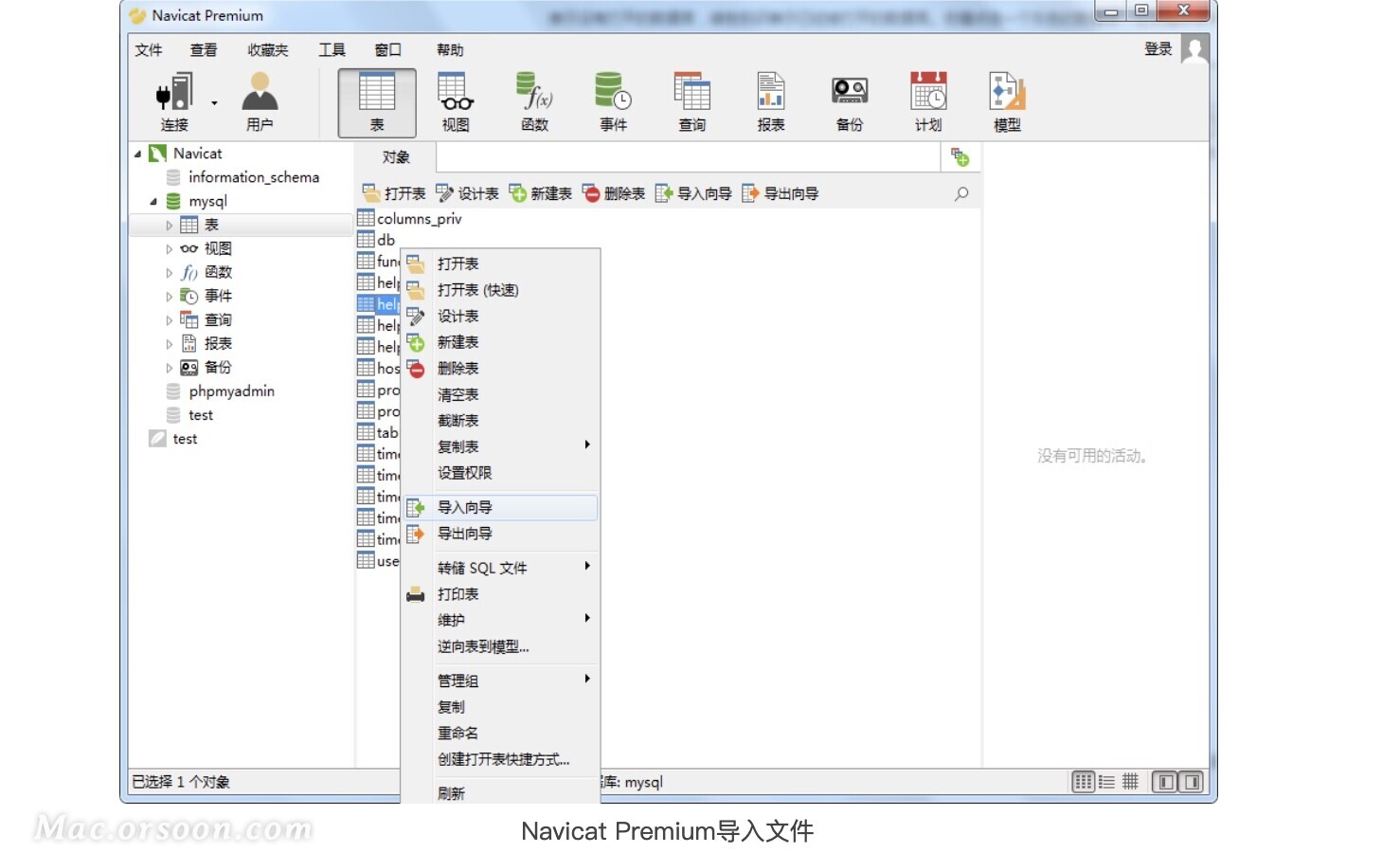
导出数据
- 点击“导出向导”命令,选择表类型:Excel文件,
- 选择导出表的存放位置;
- 点击“全选”下拉按钮,选择导出表存放的位置,如“导出选择到相同的文件”将导出的Excel表存放到合适的位置,如“桌面”;
- 选择需要导出的栏位(列),默认情况选中全部栏位;
- 定义附加选项,这样就完成导出。